สำหรับคนที่ใช้งานพรินเตอร์ เชื่อว่าต้องเคยเจอปัญหา Printer Error ประมาณว่าสั่งพิมพ์ก็ไม่ออก และเมื่อเข้าไปดูในส่วนการตั้งค่าของพรินเตอร์ก็พบว่ามีงาน “ค้าง” อยู่ ทำให้งานที่สั่งตาม ๆ กันเข้าไปไม่สามารถพิมพ์ออกมาได้ ที่สำคัญคือสั่งลบงานทั้งหมดออก ก็จะเหลืองานหนึ่งงานที่ขึ้นว่า Deleting และไม่ยอมลบไปไหนสักที งานนี้ถึงกับต้องรีสตาร์ทเครื่อง และปิด/เปิดพรินเตอร์กันยกใหญ่
วิธีการแก้ไขง่าย ๆ ต้องไปจัดการที่ต้นเหตุครับ สาเหตุของปัญหานี้จะเกิดจากงานชิ้นนั้น ๆ มีปัญหาบางอย่าง ซึ่งทำให้ Print Spooler หรือระบบควบคุมการสั่งพรินต์ของ Windows หยุดการทำงานไปนั่นเอง ไปดูวิธีแก้ไขแบบรวดเร็วกันครับ
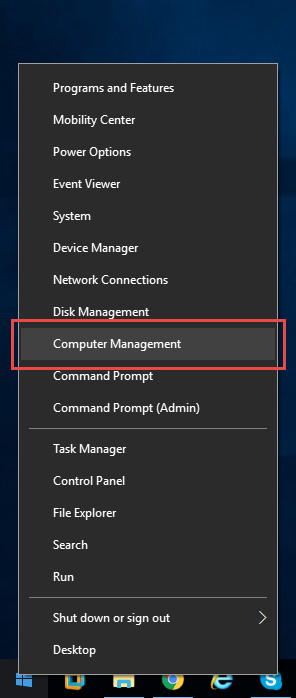
1. สำหรับ Windows 8.1 และ 10 ให้คลิกขวาที่ปุ่ม Start เพื่อเรียกเมนูด่วนขึ้นมา แล้วเลือก Computer Management ซึ่งจริง ๆ มีหลายวิธีการที่เข้าหนึ่งหน้านี้ได้ แต่ใช้วิธีนี้แหละสะดวกสุดแล้ว ส่วนคนที่ใช้ Windows 7 สามารถคลิกปุ่ม Start คลิกขวาที่ Computer แล้วเลือก Manage ได้เช่นเดียวกัน
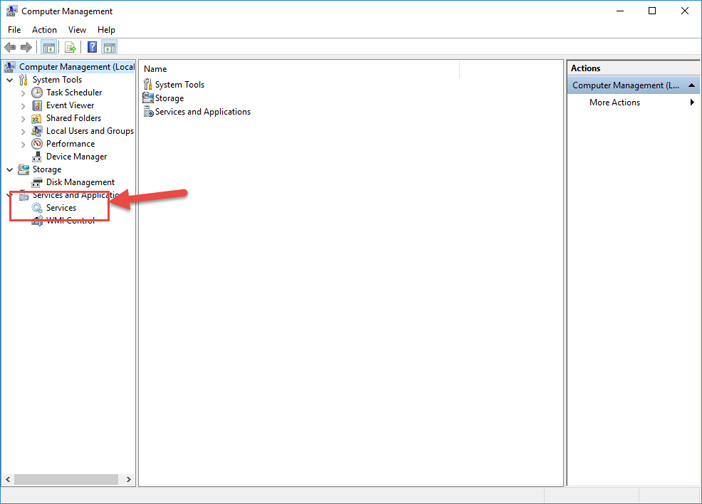
2. หน้าต่างทางด้านซ้าย ให้หาหัวข้อ Service and Application จากนั้นคลิกเครื่องหมาย > หน้าหัวข้อเพื่อดูข้อย่อย จากนั้นเข้าไปที่หัวข้อ Service
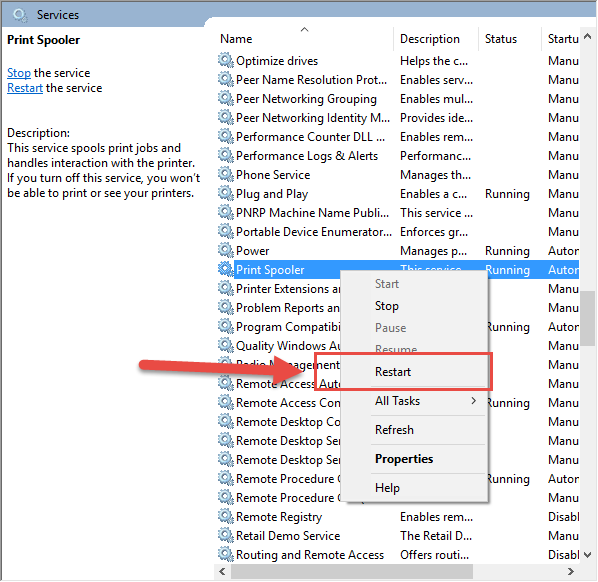
3. เข้าไปดูหน้าต่างทางด้านขวา หลังจากที่คลิกหัวข้อ Service แล้ว ให้หาคำว่า Print Spooler ซึ่งเป็นส่วนควบคุมที่เป็นปัญหา เมื่อเจอให้คลิกขวา แล้วสั่ง Restart
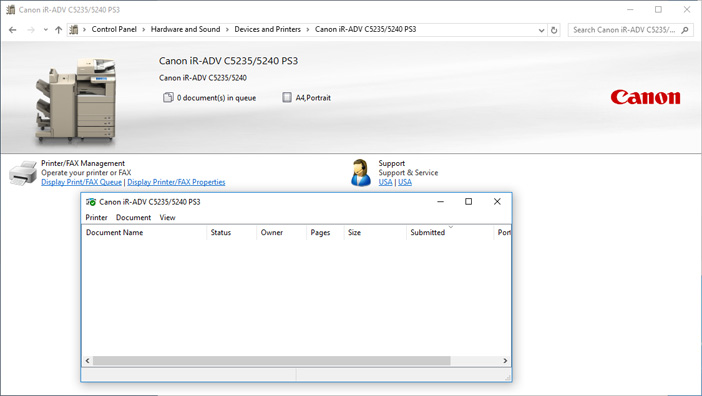
- รอจนระบบทำการรีสตาร์ท Service จนเสร็จ จากนั้นให้กลับไปที่หน้าต่างงานของพรินเตอร์อีกครั้ง จนพบว่างานที่ค้างอยู่หายไปเรียบร้อยแล้ว
หากปัญหานี้เกิดขึ้นมาอีก และเป็นการเกิดจากการพรินต์ปกติทั่วไป อาจจะสงสัยได้ว่า Service ของ Windows เริ่มมีปัญหาแล้ว หรือมีการทำงานระหว่างโปรแกรมที่ไม่สมบูรณ์ ซึ่งต้องหาทางแก้ไขกันต่อไปนะครับ
เรียบเรียงโดย TapToTech









